用RT-Thread驱动SD NAND卡在CMD55和ACMD41命令,这通常是初始化阶段的问题。为了帮你梳理排查思路,可以看看下面这个表格,它汇总了可能的原因和方向:
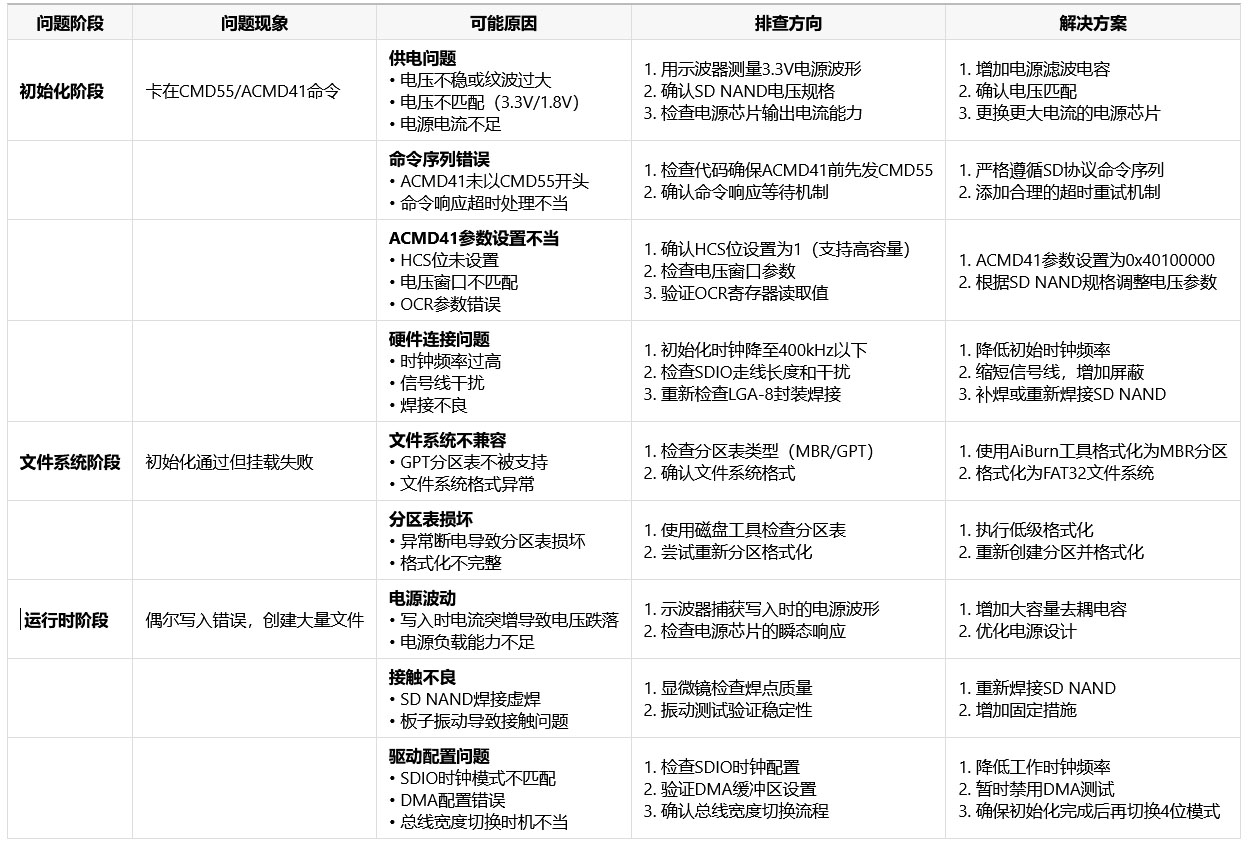
SD NAND的初始化流程(主要包括CMD8、CMD55、ACMD41等命令)对稳定性很敏感。
检查供电和硬件连接:
供电质量:SD NAND对电源纹波比较敏感,尤其在写入时电流可能突变。建议用示波器测量3.3V(或1.8V)电源在SD NAND操作时的波形,确认无较大跌落或毛刺。
焊接与接线:SD NAND多为LGA-8封装,请仔细检查是否存在虚焊、连锡。确保SDIO数据线、CLK、CMD线连接正确,走线尽量短,减少干扰。时钟频率在初始化阶段建议设置在400kHz以下,识别成功后再提高。
检查ACMD41命令发送流程:
正确的命令序列:发送ACMD41之前,必须先发送CMD55。CMD55的作用是告知SD卡,下一个命令是特定应用命令(ACMD)。ACMD41命令则用于开始SD卡的初始化过程,并设置其操作条件。
设置正确的ACMD41参数:ACMD41的参数中需要正确设置电压窗口(OCR) 和HCS(Host Capacity Support)位。HCS位设置为1表示主机支持高容量SDHC/SDXC卡(SD NAND一般视为SDHC卡)。
正确处理ACMD41响应:ACMD41的响应(R3类型)中包含一个Busy位(Bit 31)。主机需要重复发送ACMD41命令(通常与CMD55组合),直到Busy位设置为1,这表示卡初始化完成。同时,可以检查响应中的OCR寄存器值,确认卡支持的电压范围是否正确。
调整SDIO配置:
初始化时钟:在RT-Thread的SDIO驱动配置中,尝试将初始识别阶段的时钟频率降低(例如至400kHz或更低),待卡初始化成功后再切换到更高频率。
检查总线宽度:初始化阶段默认使用1位总线宽度,初始化成功后再尝试切换到4位宽度。
排查DMA配置:如果使能了DMA,检查相关配置,或暂时禁用DMA,使用轮询模式进行初始化测试。
确保文件系统兼容:RT-Thread的FatFS组件默认可能只支持MBR分区表。如果你的SD NAND是GPT分区,可能会导致挂载失败。请使用AiBurn等工具将SD NAND重新格式化为MBR分区表及FAT32文件系统。
处理文件写入异常:
检查并重新格式化:在RT-Thread下,如果SD NAND能挂载但写入文件异常(如导致飞控代码创建大量文件),尝试在PC端或使用工具对SD NAND进行完整的低级格式化(注意备份数据),再重新格式化为FAT32。
优化硬件:你提到的"偶尔写入错误"和"重新创建一大堆文件",强烈指向硬件问题,特别是供电不足或焊接/接触不良。请再次确认供电能力,并仔细检查焊接。
调整SDIO时钟:适当降低SDIO总线时钟频率,有助于提升信号完整性。
你可以尝试在RT-Thread的msh中,使用fal工具检查SD NAND分区并进行简单的读写测试,或者参考以下示例编写一个简单的读写测试程序:
#include <rtthread.h>
#include <dfs_fs.h>
#define TEST_FILE "/sdcard/test.txt"
#define TEST_STR "Hello, SD NAND! This is a write test.
"
static void sd_nand_test(void)
{
int fd = -1;
char read_buf[128] = {0};
/* 挂载文件系统 */
if (dfs_mount("sd0", "/sdcard", "elm", 0, 0) != 0)
{
rt_kprintf("Mount failed!
");
/* 尝试格式化 */
if (dfs_mkfs("elm", "sd0") == 0)
{
rt_kprintf("Format successful, remounting...
");
if (dfs_mount("sd0", "/sdcard", "elm", 0, 0) != 0)
{
rt_kprintf("Mount after format failed!
");
return;
}
}
else
{
rt_kprintf("Format also failed!
");
return;
}
}
rt_kprintf("Mount successful!
");
/* 写入测试 */
fd = open(TEST_FILE, O_WRONLY | O_CREAT | O_TRUNC);
if (fd < 0)
{
rt_kprintf("Open file for write failed!
");
goto __exit;
}
if (write(fd, TEST_STR, rt_strlen(TEST_STR)) > 0)
{
rt_kprintf("Write successful!
");
}
else
{
rt_kprintf("Write failed!
");
}
close(fd);
/* 读取测试 */
fd = open(TEST_FILE, O_RDONLY);
if (fd < 0)
{
rt_kprintf("Open file for read failed!
");
goto __exit;
}
read(fd, read_buf, sizeof(read_buf) - 1);
rt_kprintf("File content: %s
", read_buf);
close(fd);
__exit:
/* 卸载 */
dfs_unmount("/sdcard");
rt_kprintf("SD NAND test finished.
");
}
MSH_CMD_EXPORT(sd_nand_test, SD NAND Read Write Test);
确认SD NAND型号:查阅你使用的SD NAND(例如XCZSDNAND512GAS)的Datasheet,确认其支持的电压、指令集以及是否有特殊初始化要求。
利用RT-Thread社区:你遇到的问题可能在RT-Thread社区有类似讨论,可以搜索参考。
逻辑分析仪辅助:如果条件允许,使用逻辑分析仪抓取SDIO总线波形,可以直观判断命令发送、响应以及信号质量。
优先检查硬件:特别是电源和焊接,这是最常见的问题根源
分步验证:先确保初始化通过,再测试文件系统,最后进行压力测试
对比测试:用标准TF卡在相同硬件上测试,确认是SD NAND特定问题还是通用驱动问题
信号测量:如有条件,用逻辑分析仪抓取SDIO波形,分析信号质量
按照这个表格的系统性排查,应该能够定位并解决你的SD NAND驱动问题。
下一篇:存储器件更换后偶发初始化失败排查
电话:176-6539-0767
Q Q:135-0379-986
邮箱:xcz@xczmemory.com
地址:深圳市南山区后海大道1021号C座

